打印机双面打印的设置可以在打印机的驱动程序中进行配置。步骤如下:打开需要打印的文档,选择“打印”选项。接下来,在打印设置窗口中,寻找“打印机属性”或“首选项”按钮,点击进入。在这里,用户可以找到“双面打印”或“双面”选项,选择“启用”或“自动”,保存设置并确认打印。关键的一点是确保所使用的打印机支持双面打印功能,部分低端型号不具备此选项。
一、操作系统的不同设置
不同操作系统对打印机双面打印的设置方式略有不同。在Windows系统中,用户可以在打印机驱动的“首选项”中找到双面打印的选项;而在Mac系统中,可以在“打印”对话框的“布局”选项中进行设置。部分Linux系统也支持双面打印设置,但需要用户手动安装相应的驱动程序。
二、打印机型号的影响
打印机的型号和品牌对双面打印的设置也有很大影响。有些打印机提供自动双面打印功能,而有些则需要用户手动翻转纸张进行打印。在选择打印机时,用户应仔细查看其规格说明,确保其具备所需的双面打印功能。部分高端彩色激光打印机配备更先进的双面打印技术,能够提供更高质量的打印效果。
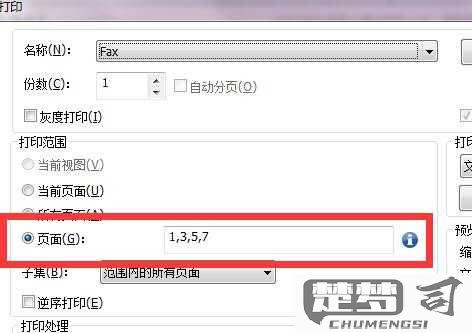
三、软件与驱动程序的支持
打印机的驱动程序和使用的软件也会影响双面打印的设置。确保打印机驱动程序是最新版本,可以提高兼容性和功能支持。另外,常用的办公软件如Microsoft Word、Adobe Acrobat等一般都支持双面打印功能,用户可以在这些软件的打印设置中找到相应选项。若软件设置正确,打印机也能更顺畅地完成双面打印任务。
相关问答FAQs
问:我的打印机没有双面打印选项,我该怎么办?
答:请检查打印机的型号,确认其是否支持双面打印功能。不支持,您可以手动进行双面打印,即在打印完一面后将纸张重新放入打印机,选择打印第二面。打印机支持双面打印但不显示选项,请尝试更新打印机驱动程序,或检查打印机的设置。
问:如何在Mac上设置打印机双面打印?
答:在Mac上,打开要打印的文档,选择“打印”,在打印对话框中,查找“布局”选项,点击后会看到“双面打印”的选项,选择“长边翻转”或“短边翻转”,需要进行选择,确认打印即可。
